Flutter学习笔记(20)--FloatingActionButton、PopupMenuButton、SimpleDialog、AlertDialog、SnackBar
如需转载,请注明出处:Flutter学习笔记(20)--FloatingActionButton、PopupMenuButton、SimpleDialog、AlertDialog、SnackBar
FloatingActionButton
FloatingActionButton对应一个圆形图标按钮,悬停在内容之上,以展示对应程序中的主要动作,所以非常醒目,类似于iOS系统里的小白点按钮。
FloatingActionButton组件属性及描述如下:
- child:child一般为icon,不推荐使用文字
- tooltip:按钮提示文字
- foregroundColor:前景色
- backgroundColor:背景色
- elevation:未点击时阴影值,默认6.0
- hignlightElevation:点击时阴影值
- onPressed:点击事件回调
- shape:定义按钮的shape,设置shape时,默认的elevation将会失效,默认为CircleBorder
import 'package:flutter/material.dart';
import 'package:fluttertoast/fluttertoast.dart'; void main() => runApp(DemoApp()); class DemoApp extends StatelessWidget{
@override
Widget build(BuildContext context) {
// TODO: implement build
return new MaterialApp(
title: 'FloatingButton Demo',
debugShowCheckedModeBanner: false,
home: new Scaffold(
appBar: AppBar(
title: new Text('FloatingButton Demo'),
),
drawer: Drawer(
child: ListView(
children: <Widget>[
UserAccountsDrawerHeader(
accountName: new Text('FloatingButton Demo'),
accountEmail: new Text('www.baidu.com'),
currentAccountPicture: new CircleAvatar(
backgroundImage: AssetImage('images/user.jpeg'),
),
),
ListTile(
title: new Text('我是主标题'),
leading: Icon(Icons.add_circle_outline),
subtitle: new Text('我是副标题'),
),
ListTile(
title: new Text('我是主标题'),
leading: Icon(Icons.add_circle_outline),
subtitle: new Text('我是副标题'),
),
ListTile(
title: new Text('我是主标题'),
leading: Icon(Icons.add_circle_outline),
subtitle: new Text('我是副标题'),
),
ListTile(
title: new Text('我是主标题'),
leading: Icon(Icons.add_circle_outline),
subtitle: new Text('我是副标题'),
)
],
),
),
floatingActionButton: new Builder(builder: (BuildContext context){
return new FloatingActionButton(
child: Icon(Icons.album),
foregroundColor: Colors.amberAccent,
backgroundColor: Colors.deepPurple,
elevation: 10.0,
highlightElevation: 20.0,
mini: false,
onPressed: (){
Scaffold.of(context).showSnackBar(new SnackBar(content: new Text('点击了FloatingButton')));
}
);
}),
floatingActionButtonLocation: FloatingActionButtonLocation.centerFloat,
),
);
} }
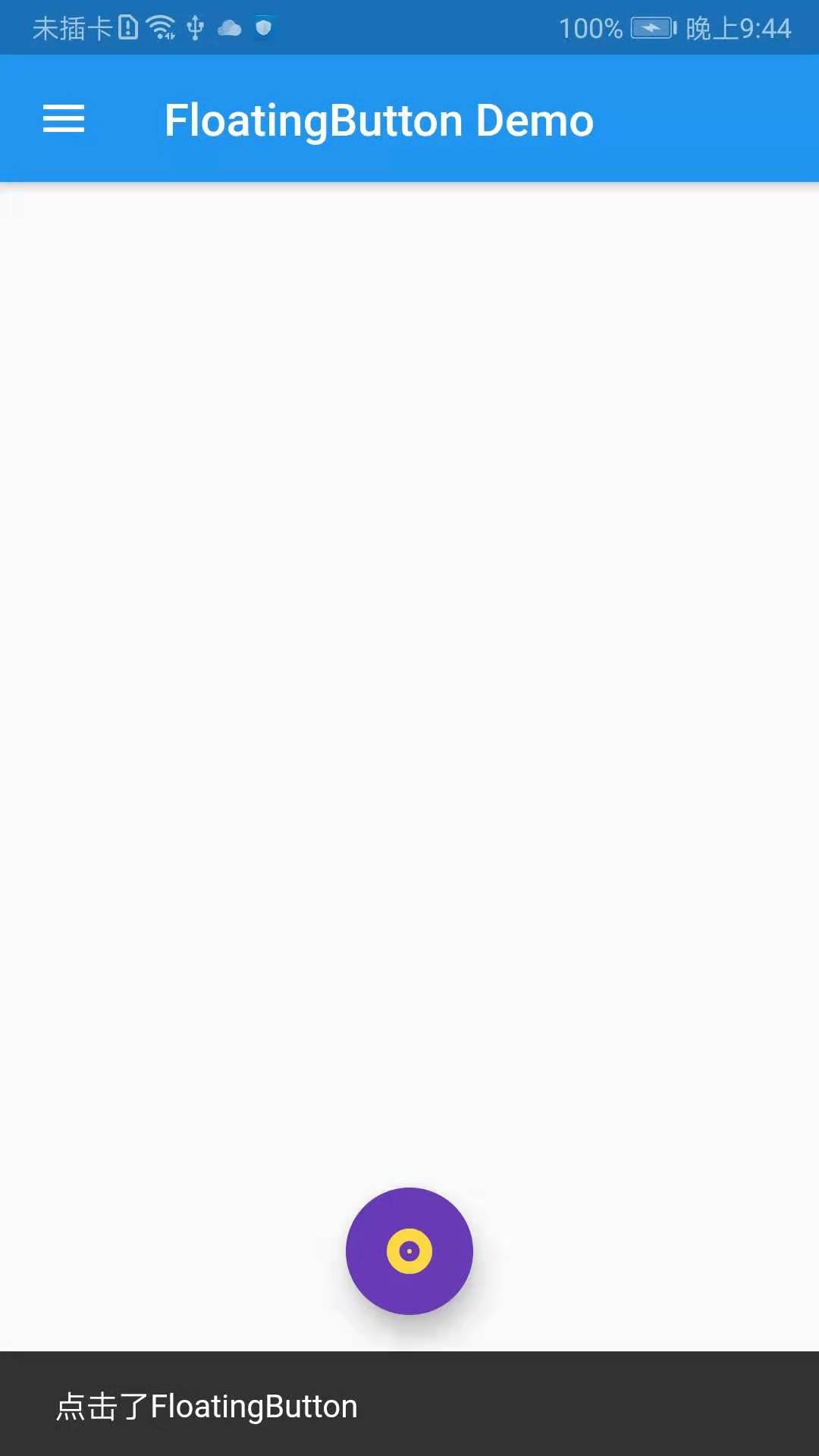
PopupMenuButton
构造方法:
const PopupMenuButton({
Key key,
@required this.itemBuilder,//item子项,可以为任意类型
this.initialValue,//初始值
this.onSelected,//选中其中一项时回调
this.onCanceled,//点击空白处,不选择时回调
this.tooltip,//提示
this.elevation = 8.0,//阴影大小
this.padding = const EdgeInsets.all(8.0),//padding
this.child,
this.icon,
this.offset = Offset.zero,
}) : assert(itemBuilder != null),
assert(offset != null),
assert(!(child != null && icon != null)), // fails if passed both parameters
super(key: key);
demo示例:
import 'package:flutter/material.dart';
import 'package:fluttertoast/fluttertoast.dart'; void main() => runApp(DemoApp()); class DemoApp extends StatelessWidget{
@override
Widget build(BuildContext context) {
// TODO: implement build
return new MaterialApp(
title: 'FloatingButton Demo',
debugShowCheckedModeBanner: false,
home: new Scaffold(
body: new Center(
child: _showPopupMenuButton(),
),
appBar: AppBar(
title: new Text('FloatingButton Demo'),
),
drawer: Drawer(
child: ListView(
children: <Widget>[
UserAccountsDrawerHeader(
accountName: new Text('FloatingButton Demo'),
accountEmail: new Text('www.baidu.com'),
currentAccountPicture: new CircleAvatar(
backgroundImage: AssetImage('images/user.jpeg'),
),
),
ListTile(
title: new Text('我是主标题'),
leading: Icon(Icons.add_circle_outline),
subtitle: new Text('我是副标题'),
),
ListTile(
title: new Text('我是主标题'),
leading: Icon(Icons.add_circle_outline),
subtitle: new Text('我是副标题'),
),
ListTile(
title: new Text('我是主标题'),
leading: Icon(Icons.add_circle_outline),
subtitle: new Text('我是副标题'),
),
ListTile(
title: new Text('我是主标题'),
leading: Icon(Icons.add_circle_outline),
subtitle: new Text('我是副标题'),
)
],
),
),
floatingActionButton: new Builder(builder: (BuildContext context){
return new FloatingActionButton(
child: Icon(Icons.album),
foregroundColor: Colors.amberAccent,
backgroundColor: Colors.deepPurple,
elevation: 10.0,
highlightElevation: 20.0,
mini: false,
onPressed: (){
},
);
}),
floatingActionButtonLocation: FloatingActionButtonLocation.centerFloat,
),
);
} PopupMenuButton _showPopupMenuButton() {
return PopupMenuButton(
icon: Icon(Icons.menu),
itemBuilder: (BuildContext context) => <PopupMenuEntry>[
const PopupMenuItem(
child: ListTile(
leading: Icon(Icons.add_circle_outline),
title: Text("popupMenuButton1"),
),
),
const PopupMenuItem(
child: ListTile(
leading: Icon(Icons.add_circle_outline),
title: Text("popupMenuButton2"),
),
),
const PopupMenuItem(
child: ListTile(
leading: Icon(Icons.add_circle_outline),
title: Text("popupMenuButton3"),
),
),
const PopupMenuItem(
child: ListTile(
leading: Icon(Icons.add_circle_outline),
title: Text("popupMenuButton4"),
),
),
]
);
}
}
效果截图:
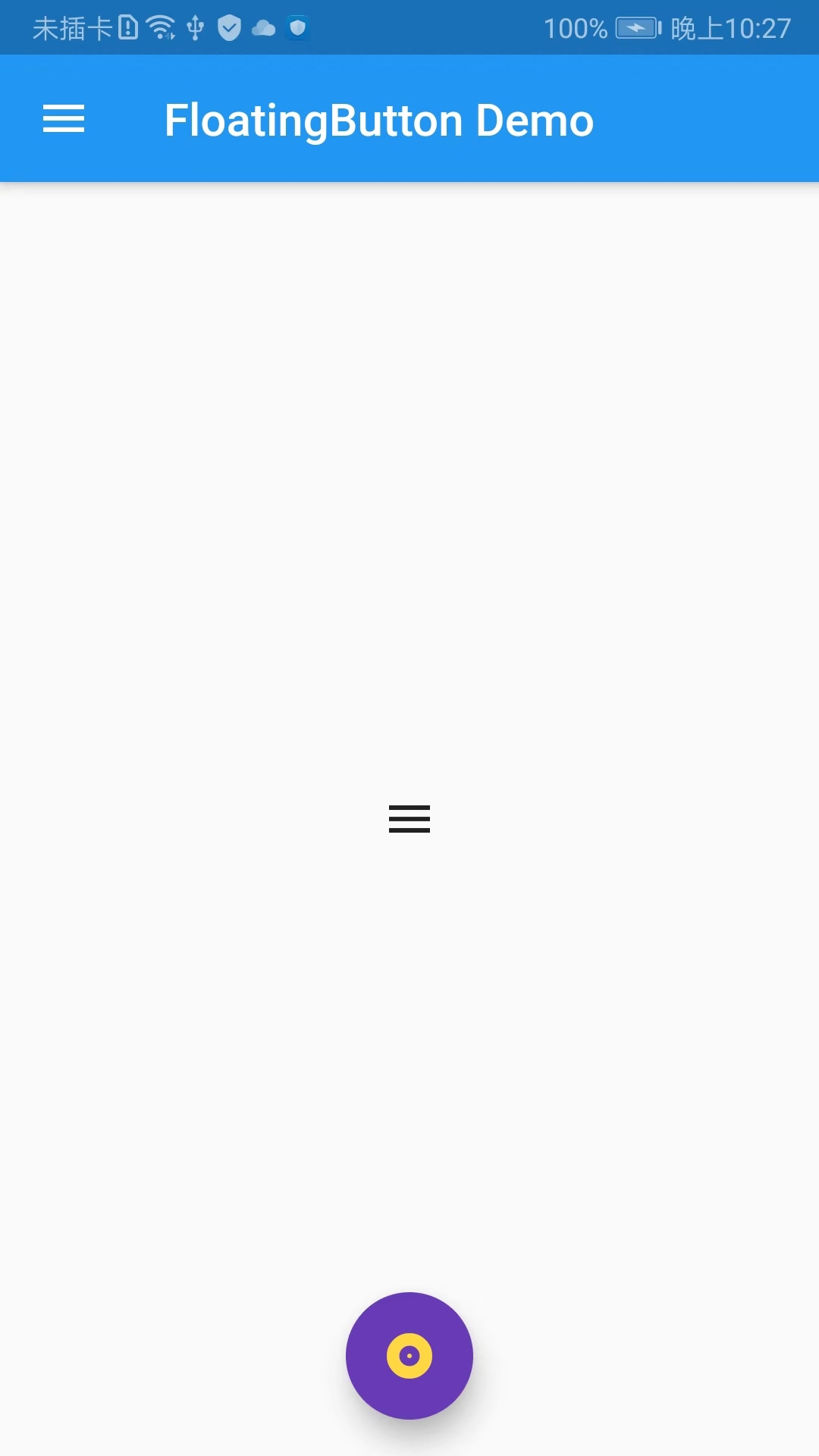
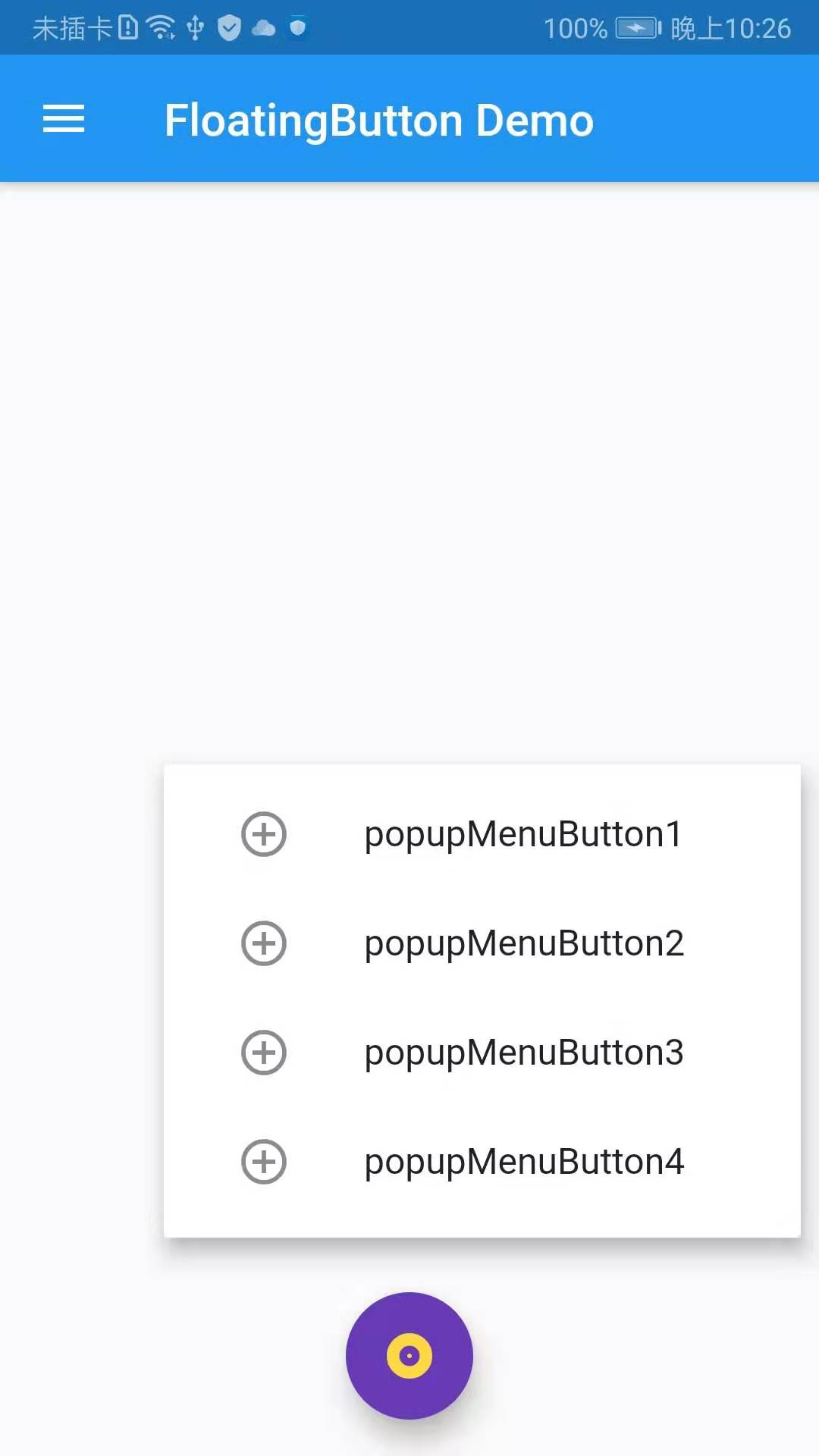
SimpleDialog
import 'package:flutter/material.dart';
import 'package:fluttertoast/fluttertoast.dart'; void main() => runApp(DemoApp()); class DemoApp extends StatelessWidget{
@override
Widget build(BuildContext context) {
return new MaterialApp(
title: 'FloatingButton Demo',
debugShowCheckedModeBanner: false,
home: mHomePage(),
);
}
} class mHomePage extends StatefulWidget{
@override
State<StatefulWidget> createState() {
// TODO: implement createState
return _mHomePage();
}
} class _mHomePage extends State {
@override
Widget build(BuildContext context) {
// TODO: implement build
return new Scaffold(
body: new Center(
child: _showPopupMenuButton(),
),
appBar: AppBar(
title: new Text('FloatingButton Demo'),
),
drawer: Drawer(
child: ListView(
children: <Widget>[
UserAccountsDrawerHeader(
accountName: new Text('FloatingButton Demo'),
accountEmail: new Text('www.baidu.com'),
currentAccountPicture: new CircleAvatar(
backgroundImage: AssetImage('images/user.jpeg'),
),
),
ListTile(
title: new Text('我是主标题'),
leading: Icon(Icons.add_circle_outline),
subtitle: new Text('我是副标题'),
),
ListTile(
title: new Text('我是主标题'),
leading: Icon(Icons.add_circle_outline),
subtitle: new Text('我是副标题'),
),
ListTile(
title: new Text('我是主标题'),
leading: Icon(Icons.add_circle_outline),
subtitle: new Text('我是副标题'),
),
ListTile(
title: new Text('我是主标题'),
leading: Icon(Icons.add_circle_outline),
subtitle: new Text('我是副标题'),
)
],
),
),
floatingActionButton: new FloatingActionButton(
child: Icon(Icons.album),
foregroundColor: Colors.amberAccent,
backgroundColor: Colors.deepPurple,
elevation: 10.0,
highlightElevation: 20.0,
mini: false,
onPressed: (){
_showSimpleDialog(context);
},
),
floatingActionButtonLocation: FloatingActionButtonLocation.centerFloat,
);
} PopupMenuButton _showPopupMenuButton() {
return PopupMenuButton(
icon: Icon(Icons.menu),
itemBuilder: (BuildContext context) => <PopupMenuEntry>[
const PopupMenuItem(
child: ListTile(
leading: Icon(Icons.add_circle_outline),
title: Text("popupMenuButton1"),
),
),
const PopupMenuItem(
child: ListTile(
leading: Icon(Icons.add_circle_outline),
title: Text("popupMenuButton2"),
),
),
const PopupMenuItem(
child: ListTile(
leading: Icon(Icons.add_circle_outline),
title: Text("popupMenuButton3"),
),
),
const PopupMenuItem(
child: ListTile(
leading: Icon(Icons.add_circle_outline),
title: Text("popupMenuButton4"),
),
),
]
);
} void _showSimpleDialog(BuildContext context) {
showDialog(
context: context,
builder: (BuildContext context){
return SimpleDialog(
title: new Text('SimpleDialog Demo'),
children: <Widget>[
SimpleDialogOption(
child: Text('选项1'),
),
SimpleDialogOption(
child: Text('选项2'),
onPressed: (){
Navigator.pop(context);
},
),
],
);
}
);
}
}
效果截图:
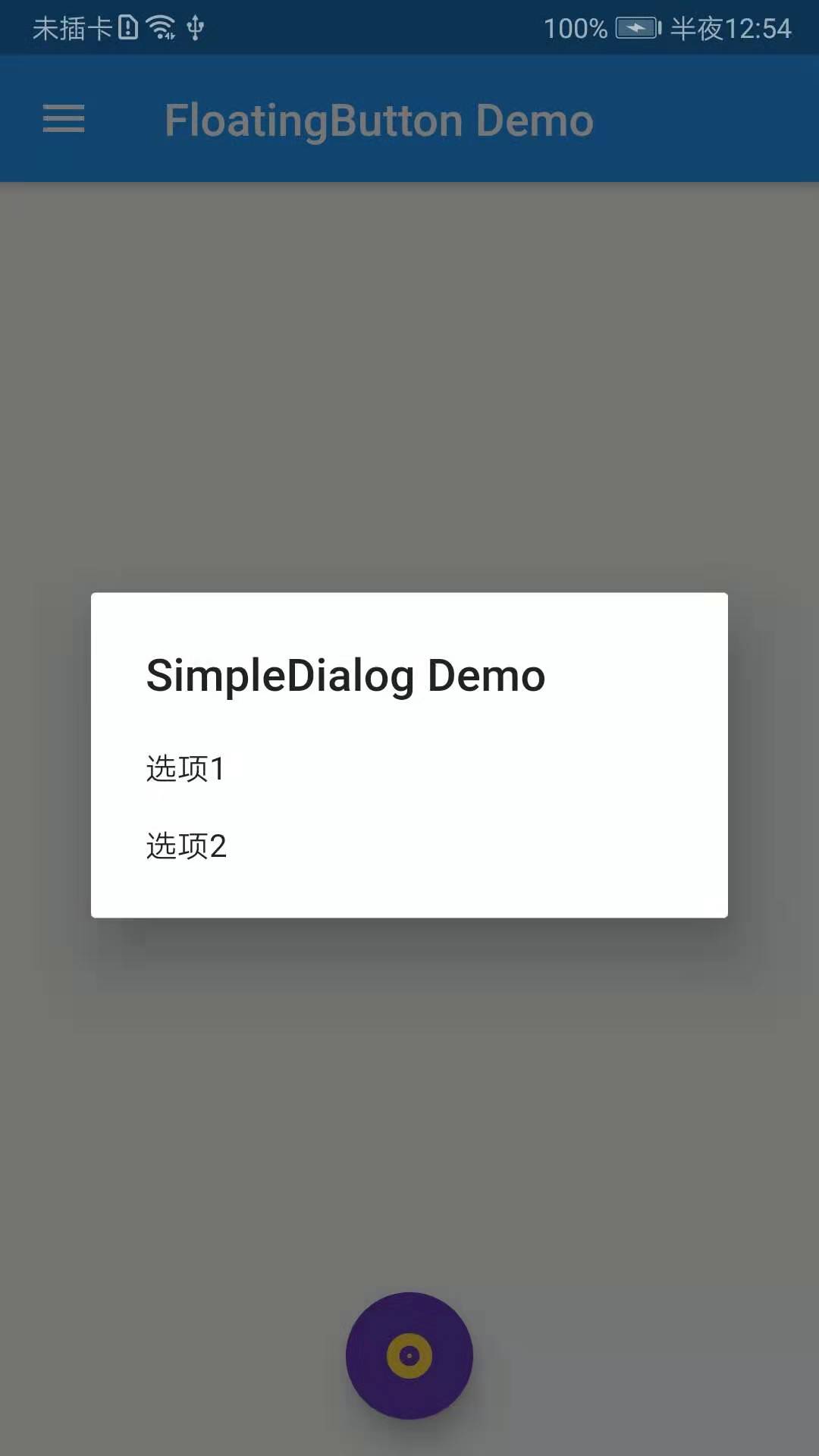
AlertDialog
AlertDialog常用属性:
const AlertDialog({
Key key,
this.title,//对话框顶部提示文案
this.titlePadding,
this.titleTextStyle,//对话框顶部提示文案字体样式
this.content,//内容部分,对话框的提示内容,通常为文字
this.contentPadding = const EdgeInsets.fromLTRB(24.0, 20.0, 24.0, 24.0),
this.contentTextStyle,//对话框提示内容的字体样式
this.actions,//对话框底部操作按钮
this.backgroundColor,//对话框背景色
this.elevation,
this.semanticLabel,
this.shape,
}) : assert(contentPadding != null),
super(key: key);
import 'package:flutter/material.dart';
import 'package:fluttertoast/fluttertoast.dart'; void main() => runApp(DemoApp()); class DemoApp extends StatelessWidget{
@override
Widget build(BuildContext context) {
return new MaterialApp(
title: 'FloatingButton Demo',
debugShowCheckedModeBanner: false,
home: mHomePage(),
);
}
} class mHomePage extends StatefulWidget{
@override
State<StatefulWidget> createState() {
// TODO: implement createState
return _mHomePage();
}
} class _mHomePage extends State {
@override
Widget build(BuildContext context) {
// TODO: implement build
return new Scaffold(
body: new Center(
child: _showPopupMenuButton(),
),
appBar: AppBar(
title: new Text('FloatingButton Demo'),
),
drawer: Drawer(
child: ListView(
children: <Widget>[
UserAccountsDrawerHeader(
accountName: new Text('FloatingButton Demo'),
accountEmail: new Text('www.baidu.com'),
currentAccountPicture: new CircleAvatar(
backgroundImage: AssetImage('images/user.jpeg'),
),
),
ListTile(
title: new Text('我是主标题'),
leading: Icon(Icons.add_circle_outline),
subtitle: new Text('我是副标题'),
),
ListTile(
title: new Text('我是主标题'),
leading: Icon(Icons.add_circle_outline),
subtitle: new Text('我是副标题'),
),
ListTile(
title: new Text('我是主标题'),
leading: Icon(Icons.add_circle_outline),
subtitle: new Text('我是副标题'),
),
ListTile(
title: new Text('我是主标题'),
leading: Icon(Icons.add_circle_outline),
subtitle: new Text('我是副标题'),
)
],
),
),
floatingActionButton: new FloatingActionButton(
child: Icon(Icons.album),
foregroundColor: Colors.amberAccent,
backgroundColor: Colors.deepPurple,
elevation: 10.0,
highlightElevation: 20.0,
mini: false,
onPressed: (){
// _showSimpleDialog(context);
_showAlertDialog(context);
},
),
floatingActionButtonLocation: FloatingActionButtonLocation.centerFloat,
);
} PopupMenuButton _showPopupMenuButton() {
return PopupMenuButton(
icon: Icon(Icons.menu),
itemBuilder: (BuildContext context) => <PopupMenuEntry>[
const PopupMenuItem(
child: ListTile(
leading: Icon(Icons.add_circle_outline),
title: Text("popupMenuButton1"),
),
),
const PopupMenuItem(
child: ListTile(
leading: Icon(Icons.add_circle_outline),
title: Text("popupMenuButton2"),
),
),
const PopupMenuItem(
child: ListTile(
leading: Icon(Icons.add_circle_outline),
title: Text("popupMenuButton3"),
),
),
const PopupMenuItem(
child: ListTile(
leading: Icon(Icons.add_circle_outline),
title: Text("popupMenuButton4"),
),
),
]
);
} void _showSimpleDialog(BuildContext context) {
showDialog(
context: context,
builder: (BuildContext context){
return SimpleDialog(
title: new Text('SimpleDialog Demo'),
children: <Widget>[
SimpleDialogOption(
child: Text('选项1'),
),
SimpleDialogOption(
child: Text('选项2'),
onPressed: (){
Navigator.pop(context);
},
),
],
);
}
);
} void _showAlertDialog(BuildContext context) {
showDialog(
context: context,
builder: (BuildContext context){
return AlertDialog(
title: new Text('提示'),
content: new Text('这是提示框的内容'),
actions: <Widget>[
FlatButton(onPressed: null, child: new Text('确定'),disabledTextColor: Colors.blueAccent,),
FlatButton(onPressed: null, child: new Text('取消'),disabledColor: Colors.deepPurple,),
],
);
}
);
}
}
效果截图:
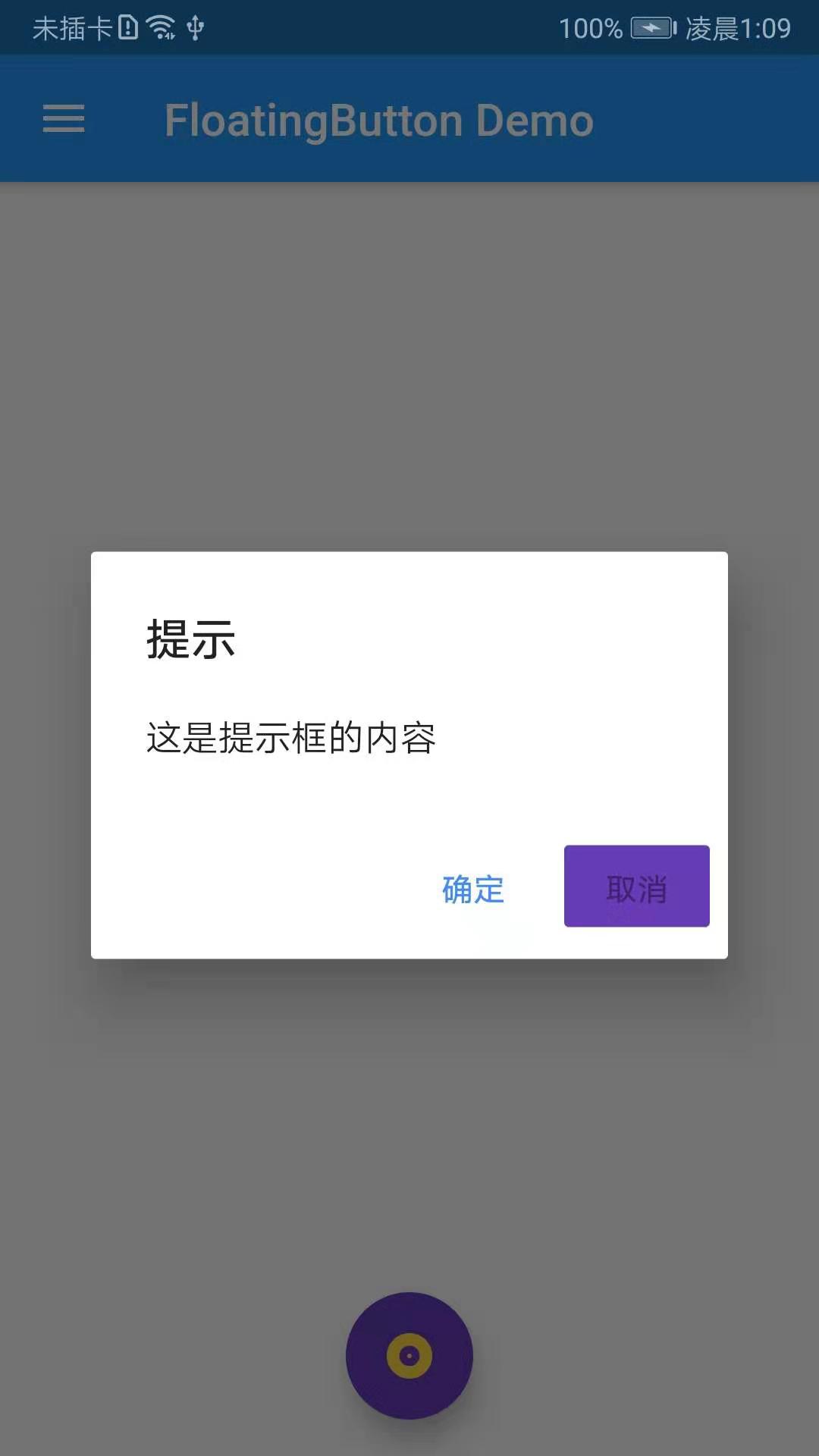
SnackBar
SnackBar是一个轻量级消息提示组件,在屏幕的底部显示,SnackBar常用属性如下:
const SnackBar({
Key key,
@required this.content,//提示内容
this.backgroundColor,//背景色
this.action,
this.duration = _kSnackBarDisplayDuration,//提示时常
this.animation,//弹出动画
}) : assert(content != null),
assert(duration != null),
super(key: key);
import 'package:flutter/material.dart';
import 'package:fluttertoast/fluttertoast.dart'; void main() => runApp(DemoApp()); class DemoApp extends StatelessWidget{
@override
Widget build(BuildContext context) {
return new MaterialApp(
title: 'FloatingButton Demo',
debugShowCheckedModeBanner: false,
home: mHomePage(),
);
}
} class mHomePage extends StatefulWidget{
@override
State<StatefulWidget> createState() {
// TODO: implement createState
return _mHomePage();
}
} class _mHomePage extends State {
@override
Widget build(BuildContext context) {
// TODO: implement build
return new Scaffold(
body: new Center(
child: _showPopupMenuButton(),
),
appBar: AppBar(
title: new Text('FloatingButton Demo'),
actions: <Widget>[
IconButton(icon: Icon(Icons.search), onPressed: (){
Scaffold.of(context).showSnackBar(new SnackBar(content: new Text('SnackBar')));
})
],
),
drawer: Drawer(
child: ListView(
children: <Widget>[
UserAccountsDrawerHeader(
accountName: new Text('FloatingButton Demo'),
accountEmail: new Text('www.baidu.com'),
currentAccountPicture: new CircleAvatar(
backgroundImage: AssetImage('images/user.jpeg'),
),
),
ListTile(
title: new Text('我是主标题'),
leading: Icon(Icons.add_circle_outline),
subtitle: new Text('我是副标题'),
),
ListTile(
title: new Text('我是主标题'),
leading: Icon(Icons.add_circle_outline),
subtitle: new Text('我是副标题'),
),
ListTile(
title: new Text('我是主标题'),
leading: Icon(Icons.add_circle_outline),
subtitle: new Text('我是副标题'),
),
ListTile(
title: new Text('我是主标题'),
leading: Icon(Icons.add_circle_outline),
subtitle: new Text('我是副标题'),
)
],
),
),
floatingActionButton: new FloatingActionButton(
child: Icon(Icons.album),
foregroundColor: Colors.amberAccent,
backgroundColor: Colors.deepPurple,
elevation: 10.0,
highlightElevation: 20.0,
mini: false,
onPressed: (){
// _showSimpleDialog(context);
_showAlertDialog(context);
},
),
floatingActionButtonLocation: FloatingActionButtonLocation.centerFloat,
);
} PopupMenuButton _showPopupMenuButton() {
return PopupMenuButton(
icon: Icon(Icons.menu),
itemBuilder: (BuildContext context) => <PopupMenuEntry>[
const PopupMenuItem(
child: ListTile(
leading: Icon(Icons.add_circle_outline),
title: Text("popupMenuButton1"),
),
),
const PopupMenuItem(
child: ListTile(
leading: Icon(Icons.add_circle_outline),
title: Text("popupMenuButton2"),
),
),
const PopupMenuItem(
child: ListTile(
leading: Icon(Icons.add_circle_outline),
title: Text("popupMenuButton3"),
),
),
const PopupMenuItem(
child: ListTile(
leading: Icon(Icons.add_circle_outline),
title: Text("popupMenuButton4"),
),
),
]
);
} void _showSimpleDialog(BuildContext context) {
showDialog(
context: context,
builder: (BuildContext context){
return SimpleDialog(
title: new Text('SimpleDialog Demo'),
children: <Widget>[
SimpleDialogOption(
child: Text('选项1'),
),
SimpleDialogOption(
child: Text('选项2'),
onPressed: (){
Navigator.pop(context);
},
),
],
);
}
);
} void _showAlertDialog(BuildContext context) {
showDialog(
context: context,
builder: (BuildContext context){
return AlertDialog(
title: new Text('提示'),
content: new Text('这是提示框的内容'),
actions: <Widget>[
FlatButton(onPressed: null, child: new Text('确定'),disabledTextColor: Colors.blueAccent,),
FlatButton(
onPressed: (){
Navigator.pop(context);
Scaffold.of(context).showSnackBar(new SnackBar(content: new Text('SnackBar')));
},
child: new Text('取消'),disabledColor: Colors.deepPurple,),
],
backgroundColor: Colors.amberAccent,
);
}
);
}
}
Flutter学习笔记(20)--FloatingActionButton、PopupMenuButton、SimpleDialog、AlertDialog、SnackBar的更多相关文章
- Flutter学习笔记(15)--MaterialApp应用组件及routes路由详解
如需转载,请注明出处:Flutter学习笔记(15)--MaterialApp应用组件及routes路由详解 最近一段时间生病了,整天往医院跑,也没状态学东西了,现在是好了不少了,也该继续学习啦!!! ...
- Flutter学习笔记(22)--单个子元素的布局Widget(Container、Padding、Center、Align、FittedBox、Offstage、LimitedBox、OverflowBox、SizedBox)
如需转载,请注明出处:Flutter学习笔记(22)--单个子元素的布局Widget(Container.Padding.Center.Align.FittedBox.Offstage.Limited ...
- Flutter学习笔记(8)--Dart面向对象
如需转载,请注明出处:Flutter学习笔记(7)--Dart异常处理 Dart作为高级语言,支持面向对象的很多特性,并且支持基于mixin的继承方式,基于mixin的继承方式是指:一个类可以继承自多 ...
- Flutter学习笔记(9)--组件Widget
如需转载,请注明出处:Flutter学习笔记(9)--组件Widget 在Flutter中,所有的显示都是Widget,Widget是一切的基础,我们可以通过修改数据,再用setState设置数据(调 ...
- Flutter学习笔记(11)--文本组件、图标及按钮组件
如需转载,请注明出处:Flutter学习笔记(10)--容器组件.图片组件 文本组件 文本组件(text)负责显示文本和定义显示样式,下表为text常见属性 Text组件属性及描述 属性名 类型 默认 ...
- Flutter学习笔记(14)--StatefulWidget简单使用
如需转载,请注明出处:Flutter学习笔记(14)--StatefulWidget简单使用 今天上班没那么忙,突然想起来我好像没StatefulWidget(有状态组件)的demo,闲来无事,写一个 ...
- Flutter学习笔记(16)--Scaffold脚手架、AppBar组件、BottomNavigationBar组件
如需转载,请注明出处:Flutter学习笔记(15)--MaterialApp应用组件及routes路由详解 今天的内容是Scaffold脚手架.AppBar组件.BottomNavigationBa ...
- Flutter学习笔记(21)--TextField文本框组件和Card卡片组件
如需转载,请注明出处:Flutter学习笔记(21)--TextField文本框组件和Card卡片组件 今天来学习下TextField文本框组件和Card卡片组件. 只要是应用程序就少不了交互,基本上 ...
- Flutter学习笔记(23)--多个子元素的布局Widget(Rwo、Column、Stack、IndexedStack、Table、Wrap)
如需转载,请注明出处:Flutter学习笔记(23)--多个子元素的布局Widget(Rwo.Column.Stack.IndexedStack.Table.Wrap) 上一篇梳理了拥有单个子元素布局 ...
随机推荐
- 数据库系统概念:JDBC
import java.sql.*; public class DataBase { public static void main() { } } /* 5.1.1 JDBC */ class JD ...
- Java编程思想:File类其他方法
import java.io.File; public class Test { public static void main(String[] args) { MakeDirectories.te ...
- VSCode 云同步扩展设置 Settings Sync 插件
VSCode 云同步扩展设置 Settings Sync 插件 Hi.大家好,今天又是美好的一天. 关于 Settings Sync扩展: Settings Sync可以同步你当前的VSCode配置环 ...
- [原创]MYSQL周期备份shell脚本
这个脚本是实现阿里云mysql数据库全量周期备份的shell脚本,实现备份数据按一周星期几分开存放.一下是脚本内容: #!/bin/bash echo `date`echo "backup ...
- C语言入门2-程序设计的灵魂—算法及Raptor的应用
一. 什么是算法(5个特性) 算法就是 解决问题的方法和步骤. 算法为解决一个具体问题而采取的确定的 有限的 执行步骤 ,仅指 计算机 能执行的算法. 算法是程序设计的灵魂和核心 ...
- kubernetes的volume的权限设置(属主和属组)
apiVersion: v1kind: Podmetadata: name: hello-worldspec: containers: # specification of the pod's c ...
- IDEA中使用mybatis逆向工程
如果使用过mybatis的人就会发现,当我们使用mybatis时,我们每次都需要自己手动创建实体类,映射文件(当然你也可以用注释),还有接口来进行使用,这样手动创建非常的繁琐,mybatis考虑到这方 ...
- Java提供的几种线程池
线程池,顾名思义,放线程的池子嘛,这个池子可以存放多少线程取决于你自己采用什么样的线程池,你的硬件资源,以及并发线程的数量.JDK提供了下面的四种线程池: 固定线程数的线程池 最简单的 在Java中创 ...
- 如何简单易懂地描述REST接口编程
网上很多关于REST的介绍,看起来都是云里雾里的,就像在看论文一样,晦涩难懂, 这里有一个链接大概可以简单明了地描述:https://www.zhihu.com/question/28557115
- CSDN 免积分下载
你可能不相信这个标题,那么打开下面的链接试试吧 ↓↓↓ Github项目 最新功能 ↓↓↓ 0积分资源搜索 0积分资源搜索(备用地址) CSDN资源导出 CSDN资源下载体验群 (每日可免费下载一次) ...
